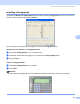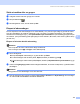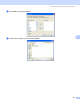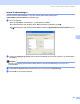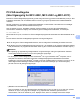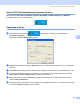Software User's Guide
Table Of Contents
- SOFTWAREBRUGSANVISNING
- Indholdsfortegnelse
- Windows®
- 1 Udskrivning
- Brug af Brother printerdriveren
- Funktioner
- Valg af den rigtige type papir
- Samtidig scanning, udskrivning og faxafsendelse
- Slette data i hukommelsen
- Statusmonitor
- Printerdriverindstillinger
- Adgang til printerdriverindstillingerne
- Fanen Grundlæggende
- Fanen Avanceret
- Brug af FaceFilter Studio til fotoudskrivning fra REALLUSION
- 2 Scanning
- Scanning af et dokument ved hjælp af TWAIN-driveren
- Scanning af et dokument med WIA-driveren (For Windows® XP/Windows Vista®)
- Scanning af et dokument med WIA-driveren (For brugere af Windows Photo Gallery og Windows Fax and Scan)
- Sådan bruges scanningstasten (for brugere af USB-kabel)
- Brug af ScanSoft™ PaperPort™ 11SE med OCR fra NUANCE™
- Få vist elementer
- Organisere elementer i mapper
- Hurtige links til andre programmer
- ScanSoft™ PaperPort™ 11SE med OCR giver dig mulighed for at konvertere billedtekst til tekst, du kan redigere
- Du kan importere elementer fra andre programmer
- Du kan eksportere elementer til andre formater
- Afinstallering af ScanSoft™ PaperPort™ 11SE med OCR
- 3 ControlCenter3
- 4 Netværksscanning (For modeller med indbygget netværksunderstøttelse)
- 5 Fjernindstilling (Ikke tilgængelig for DCP-modeller, MFC-250C, MFC-290C og MFC-297C)
- 6 Brother PC-FAX-software (kun MFC-modeller)
- 7 PhotoCapture Center™
- 8 Firewall-indstillinger (for netværksbrugere)
- 1 Udskrivning
- Apple® Macintosh®
- 9 Udskrivning og faxafsendelse
- 10 Scanning
- 11 ControlCenter2
- 12 Netværksscanning (For modeller med indbygget netværksunderstøttelse)
- 13 Fjernindstilling og PhotoCapture Center™
- Indeks
- brother DAN
Brother PC-FAX-software (kun MFC-modeller)
136
6
Import til adressebogen 6
Du kan importere ASCII-tekstfiler (*.csv) eller vCards (elektroniske visitkort) eller
Opkaldsdata til fjerninstallation til adressebogen.
a Gør et af følgende:
Klik på Fil, Import i adressebogen, og klik derefter på Tekst.
Fra Adressebogen skal du klikke på Fil, Import, derefter på vCard og gå til e.
Fra Adressebogen skal du klikke på Fil, Import, derefter på Opkaldsdata til fjerninstallation og gå
til e.
b I kolonnen Tilgængelige poster skal du vælge de datafelter, du ønsker at importere, og derefter klikke
på Tilføj >>.
Bemærk!
På listen Tilgængelige poster skal du vælge felterne i den samme rækkefølge, hvori de er vist i
importtekstfilen.
c Vælg Tab eller Komma baseret på det filformat, du importerer fra Separatortegn.
d Klik på OK for at importere dataene.